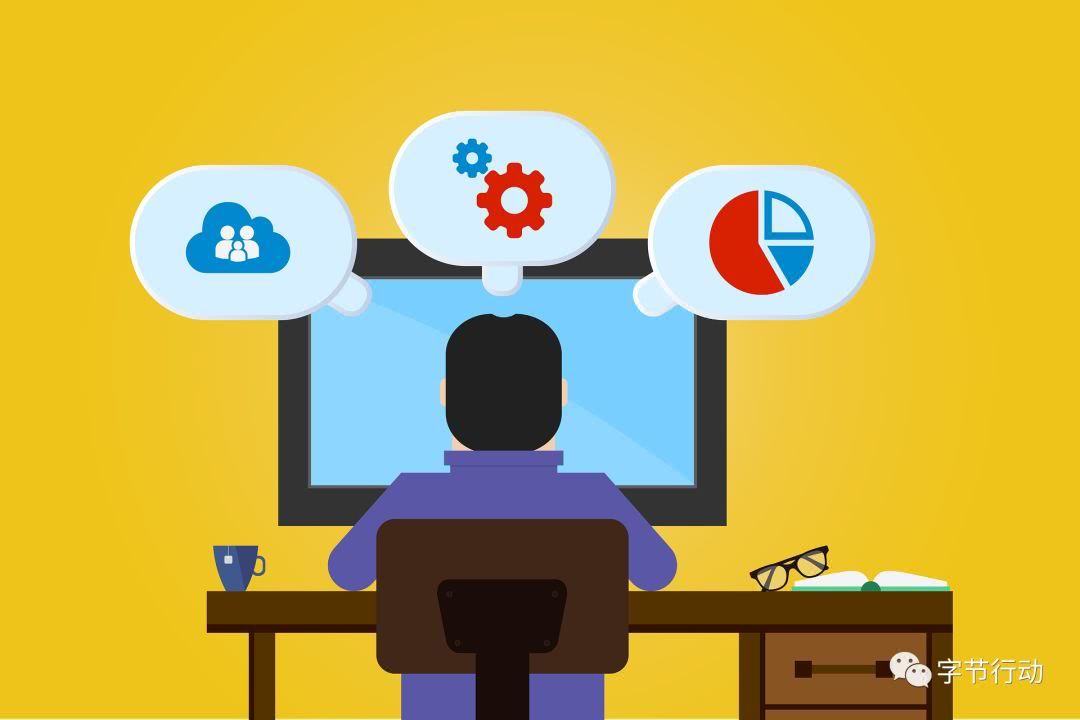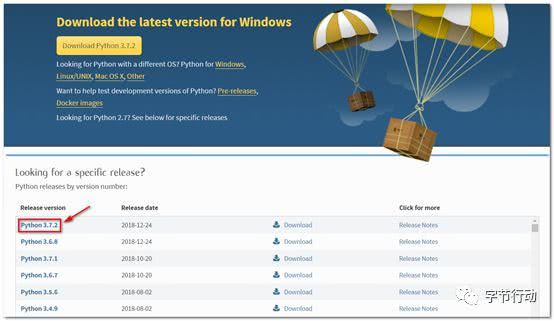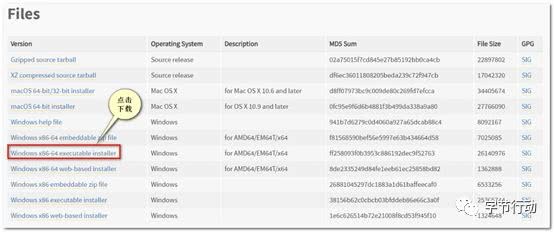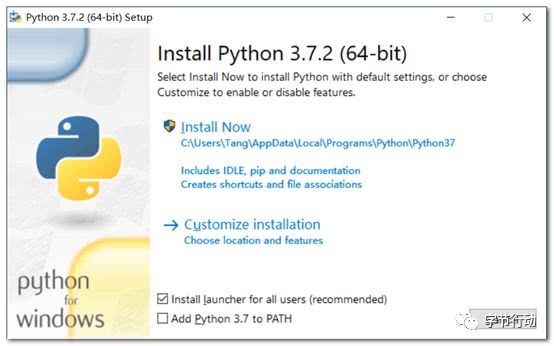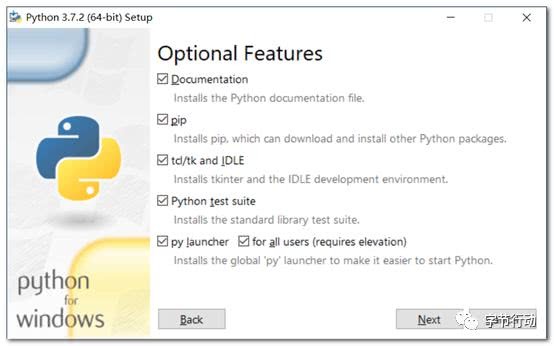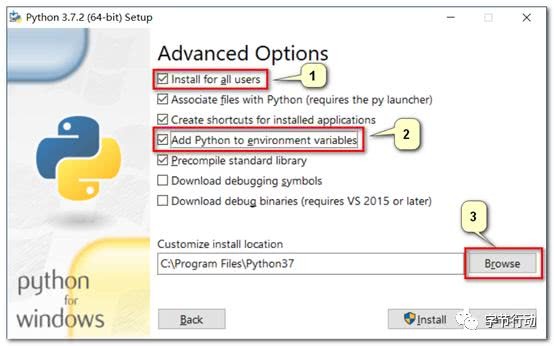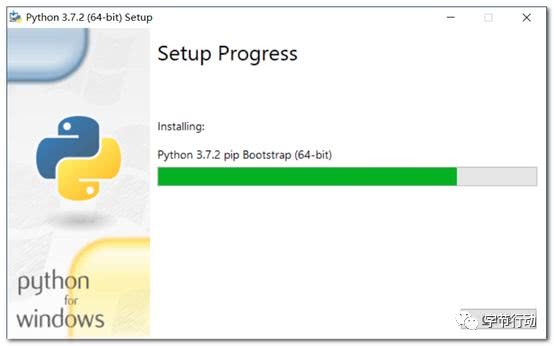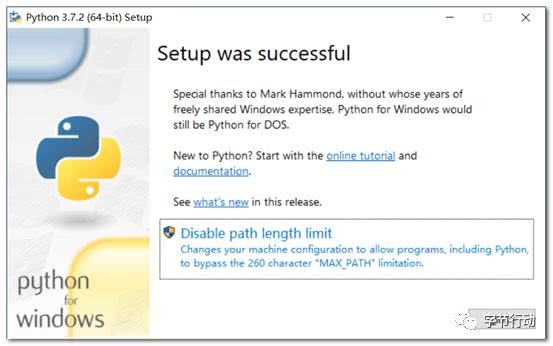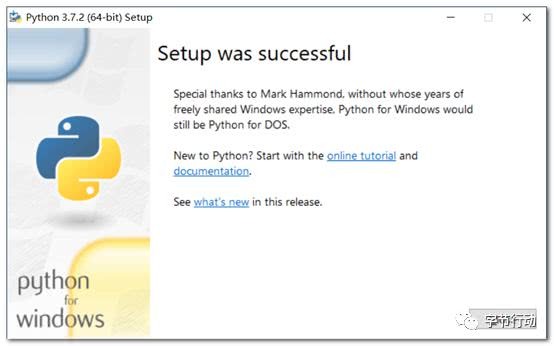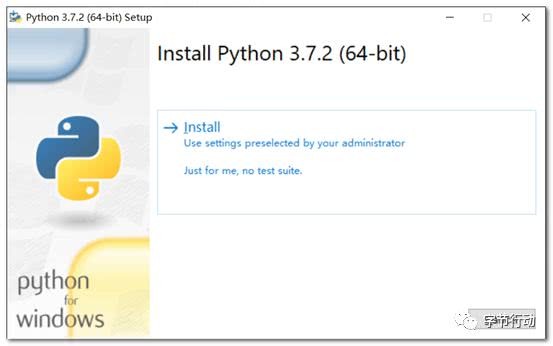Python for windows 安装
今天完整阅读了一篇Python的官方文档,是介绍如何将Python开发语言安装到Windows系统上,下面将阅读的内容整了一下,形成了一个文档(篇幅有限,此处仅贴出部分内容,如果您需要完整版的文档,请在回复中留下邮箱地址,我会尽快发给您),由于时间仓促,难免会存在些错误,如果您发现了,请随时告诉我,谢谢。
———————
1.前言
1.1.文档说明
本文档旨在概述在Microsoft Windows平台上安装和使用Python时应当了解的特定于Windows的行为。
与大多数的Linux平台不同,MicrosoftWindows平台不包含系统支持的Python程序,为了在Windows平台中使用Python,需要从Python官方网站上下载Python for Windows安装程序,并执行安装过程,本文用于协助和指导您在MicrosoftWindows平台上安装和使用Python。
1.2.注意事项
(1) Python 3.4之后的版本不再支持Windows XP操作系统,如果您需要在Windows XP中使用Python,请安装Python 3.4。
(2) 由于历史原因,Windows平台的路径字符默认长度为260个字符,如果您的Python程序中有超过此长度的路径将无法使用并引发错误。在新版的Windows中,此限制可以扩展到大约32,000个字符。您的管理员需要激活“启用Win32长路径”组策略,或将注册表值设置HKEY_LOCAL_MACHINE\SYSTEM\CurrentControlSet\Control\FileSystem@LongPathsEnabled为1即可。
(3) 微软商店安装包目前还不移定,可以体验安装但不建议用作日常的开发和生产活动当中。
2.下载
Python 的下载比较简单,以下为具体步骤:
这里我们选择【Windows x86-64 executable installer】链接下载Python 3.7.2 for windows 安装程序(不同的平台只需要点击相应平台的链接下载即可)。
3.安装
Python在Windows下有“立即安装”和“自定义安装”两种安装方式。
3.1. 立即安装
如上图所示,选择“Install Now”时安装程序会默认指定以下参数:
(1) 默认设置程序的安装位置为当前用户目录。
(2) 默认安装Python命令行工具、标准库、pip和启动快捷方式等功能。
(3) 可选择是否将Python的安装目录添加到环境变量中。
笔者建议从未接触过Python希望以最简单的方式测试Python的人员使用“立即安装”的方式安装Python。安装程序会将大部参数设置为默认值,您可以方便快速的体验Python。
3.2.自定义安装
“自定义安装”方式可让用户自己决定要安装和配置哪些功能,是推荐的安装方式,安装步骤如下:
运行Python安装程序
选择【Customize installation】
在【Optional Features】功能选择页中选择需要安装的功能,点击【Next】
高级选项说明:
Install for all users: 安装到所有用户
Associate files with Python(requires the py launcher):将扩展名为【.py】的文件与Python进行关联。
Create shortcuts for installed applications: 创建程序快捷方式。
Add Python to environment variables: 将Python添加到环境变量中。
Precompile standard library: 预先编译标准库。
Download debugging symbols: 下载调试符。
Download debug binaries(requires VS 2015 or later): 下载二进制文件(需要VS 2015或更高版本的支持)
如果需要让计算机上所有用户都可以使用Python,需要勾选【Install for all users】选项;如果需要在命令提示符中运行Python命令,则需要勾选【Add Python to environment variables】选项;如果需要将Python安装到其它位置,则点击【Browse】选择需要安装的目录,最后点击【Install】执行安装。
等待安装结束
安装结束后,如果是首次安装则会出现“禁用路径长度限制”的提示,可以直点击【Disable pathlength limit】完成设置。
最后点击【Close】完成Python的安装。
3.3.带命令参数安装
Python的安装程序只支持传递命令参数的方式安装,这种安装方式可用于通过命令行的方式自动部署,以下是参数说明,其中默认值中0表过禁用功能,1表示启用功能。
另外有以下三个不需要传递参数值的选项:
/quiet: 完全隐藏安装程序并以静默方式安装Python。
/passive: 跳过用户交互但仍显示进度和错误。
/uninstall: 立即开始删除Python, 并且不会显示任何提示。
例如,要以静默方式安装默认的系统范围Python安装,您可以使用以下命令(以管理员身份运行的命令提示符):
C:\python-3.7.2-amd64.exe /quiet InstallAllUsers=1PrependPath=1 Include_test=0
为了方便用户以最少的图形化选择操作,您可以通过安装选项直接指定好需要安装的功能,这样安装程序只会显示很少的信息,并且禁用自定义安装功能,例如以下命令(以管理员身份运行的命令提示符):
C:\ python-3.7.2-amd64.exe InstallAllUsers=0Include_launcher=0 Include_test=0 SimpleInstall=1SimpleInstallDescription=”Just for me, no test suite.”
上面参数选项表示只安装到当前用户;不安装启动器;不安装测试工具,并在安装界面显示“Just for me, no testsuite.”这句话,命令执行后会显示如下界面,只需要点击【Install】即可按照上面参数指定的模块安装,省去一步一步选择的麻烦。
上面列出的选项也可以通过配置文件的形式进行,只需要新建一个unattend.xml文件,将这个配置文件与Python的安装程序放在同一目录内,双击Python安装程序即可,配置文件示例如下:
Just for me, notest suite
3.4.修改安装
安装Python后,您可以通过Windows中的“程序和功能”工具添加或删除功能。选择Python条目并选择“卸载/更改”以在维护模式下打开安装程序。
“修改”允许您通过修改复选框来添加或删除功能 – 未更改的复选框将不会安装或删除任何内容。在此模式下无法更改某些选项,例如安装目录; 要修改这些,您需要完全删除然后重新安装Python。
“修复”将验证应使用当前设置安装的所有文件,并替换已删除或修改的任何文件。
“卸载”将完全删除Python,但PythonLauncher for Windows除外 ,它在程序和功能中有自己的条目。
3.5.微软商店
Python 3.7.2版本发布了一个新的安装选项,您可以直接在微软商店搜索“Python 3.7”选择由Python Software Foundation发布的安装包安装(需要最新的Windows 10版本支持,下载时认准发布作者为Python SoftwareFoundation,安装包是免费的),安装完成后,可以在开始菜单中找到Python和IDLE的图标。或者,可以通过命令提示符或PowerShell会话来使用Python或是pip。
Python和pip命令也可以使用版本号后缀,例如,python3.exe和python3.x.exe以及 python.exe(3.x您要启动的特定版本,例如3.7)。
可以使用“python -m venv”命令正常创建虚拟环境并激活和使用。
如果您已经安装了另一个版本的Python并将其添加到您的 PATH变量中,那么默认将启动PATH变量中指定的Python而不是微软商店中安装的。如果您要访问微软商店中新安装的Python,请使用 python3.exe或python3.x.exe。
要删除Python,请打开“设置”下的“应用程序和功能”,或者在“开始”中找到Python,然后右键单击以选择“卸载”。卸载将删除Python安装中的所有软件包,但不会删除任何虚拟环境。
 微信赞赏
微信赞赏 支付宝赞赏
支付宝赞赏